こんにちはオガワ(@misc_log)です。
MacBook Pro / Air、あるいはデスクトップMacを使っている皆さんの中にも、US配列キーボード派の人が一定数いるはず。
僕もその1人なんですが、USキーボードにおける日本語入力の切り替えだけはどうも使いづらい。

現行のmacOSはcontrol + spaceか、fnキーが入力切替として割り当てられています。これに慣れないんですよね。
というわけで、切り替え方法を変えちゃいます。その方法として今回は無料の「英かな」というアプリを使います。
- 英かなでできること
- M1以降のMacへの対応状況や注意点
- 英かなの使い方や設定方法
- 同様のアプリ「Karabiner-Elements」との違い、どちらがいいか。
こんな内容について書いてます。USキーボード派の人はぜひ参考にしてください。
英かなでできること
英かなは⌘cmdの単独入力で英数 / かなを切り替えるアプリです。つまり、日本語配列のJISキーボードライクにするアプリケーション。
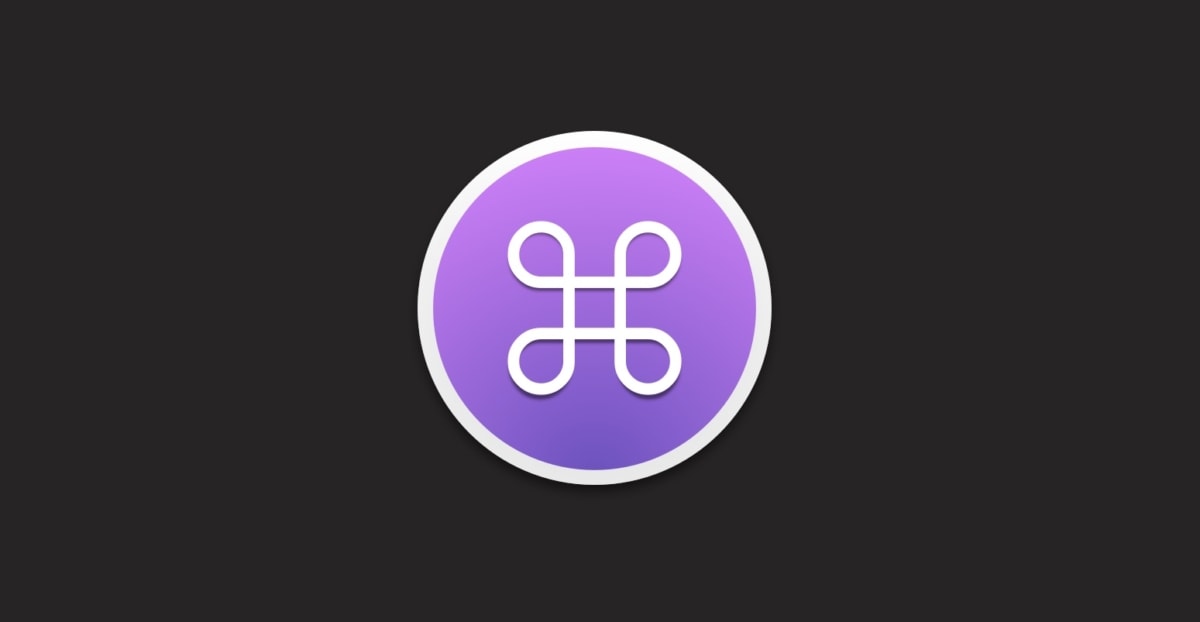
日本語入力切り替えだけに関して言えば実質的な使い勝手はJISキーボードとほぼ同じになります。
もちろんMacBook Proの内蔵キーボードでも、外付けのキーボードでもどちらでも使用することができます。

他にも、キーのリマップもできます。リマップとはキーの役割をカスタマイズすることで、例えばスペースキー押したらDeleteするみたいにキーの動作を変更可能。
お金はかかりません。無料で提供してくれているアプリケーションです。
英かなはM1 Macでも使えるの?
英かなはM1でも使えます。ただ、ネイティブ対応はしていません。

ネイティブ対応とはM1(ARM系チップ)にソフトウェアが対応しているかどうかなんですが、まああまりややこしく考える必要はありません。
英かなはIntel Mac向けアプリケーションですが、ロゼッタ2というエミュレーターを通して問題なく実行することが可能です。
一般的な用途においてロゼッタ2とかエミュレーターがどうとか気にする必要はありません。シンプルにM1でも使えると思っていて大丈夫。
実際に、僕はM1でもM1 Maxでも使用できています。
英かなのインストールと設定
まずはダウンロードしてインストール。英かなの公式サイトからダウンロードしてきます。
下記のステップはM1 Mac(Big Sur)で実施してますが、他のmac OSでもだいたい一緒です。途中のプライバシー設定周りが微妙に違いますがまあ多分わかると思います。
英かな公式ページからアプリケーションのダウンロードリンクをクリック。
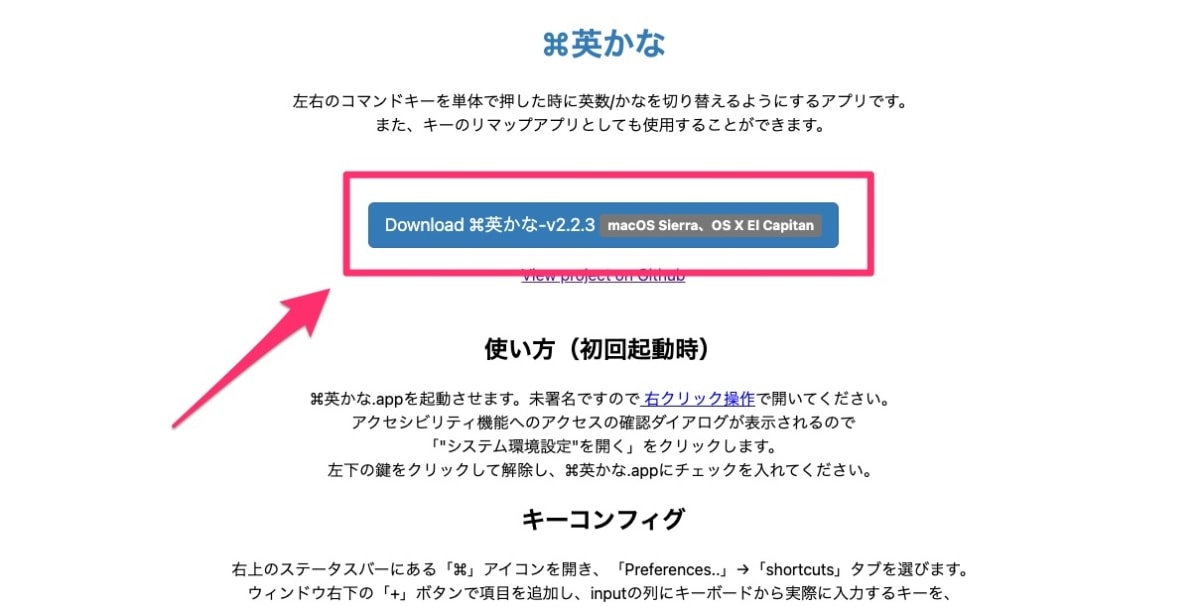
ダウンロードしたものは圧縮されているのでダブルクリックで解凍。
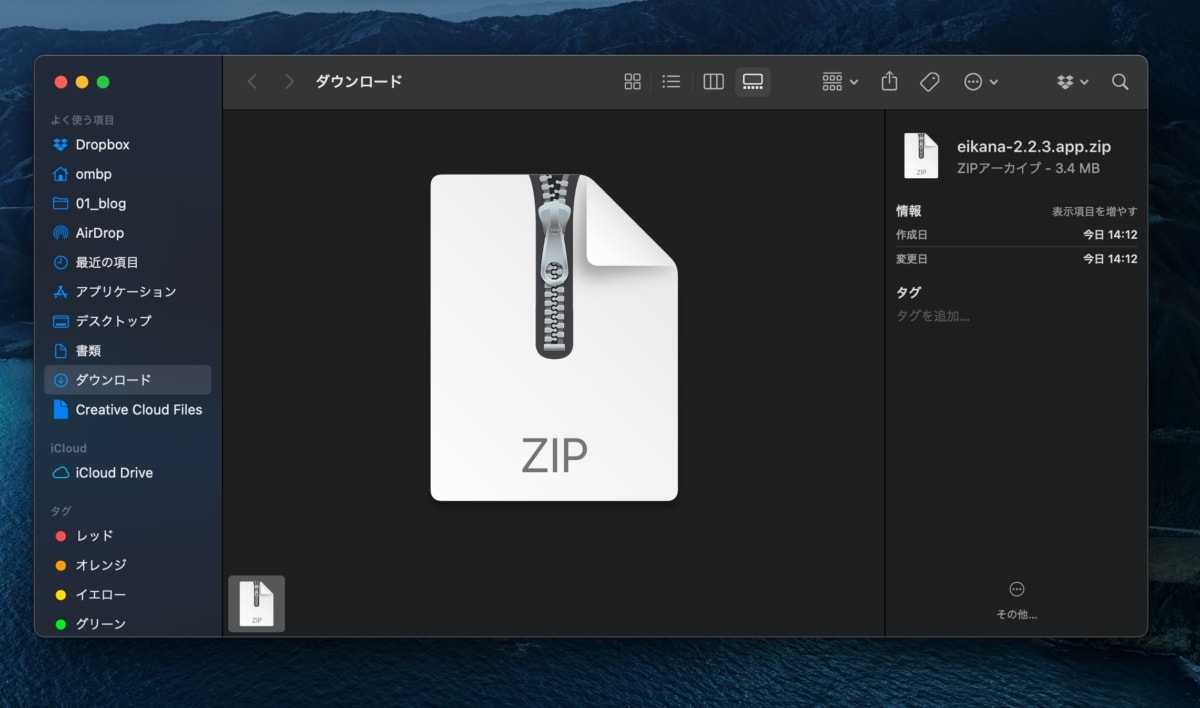
これは別に必須じゃないんですけど、アプリがずっとダウンロードフォルダにいるって気持ち悪いのでアプリケーションフォルダに移動させます。
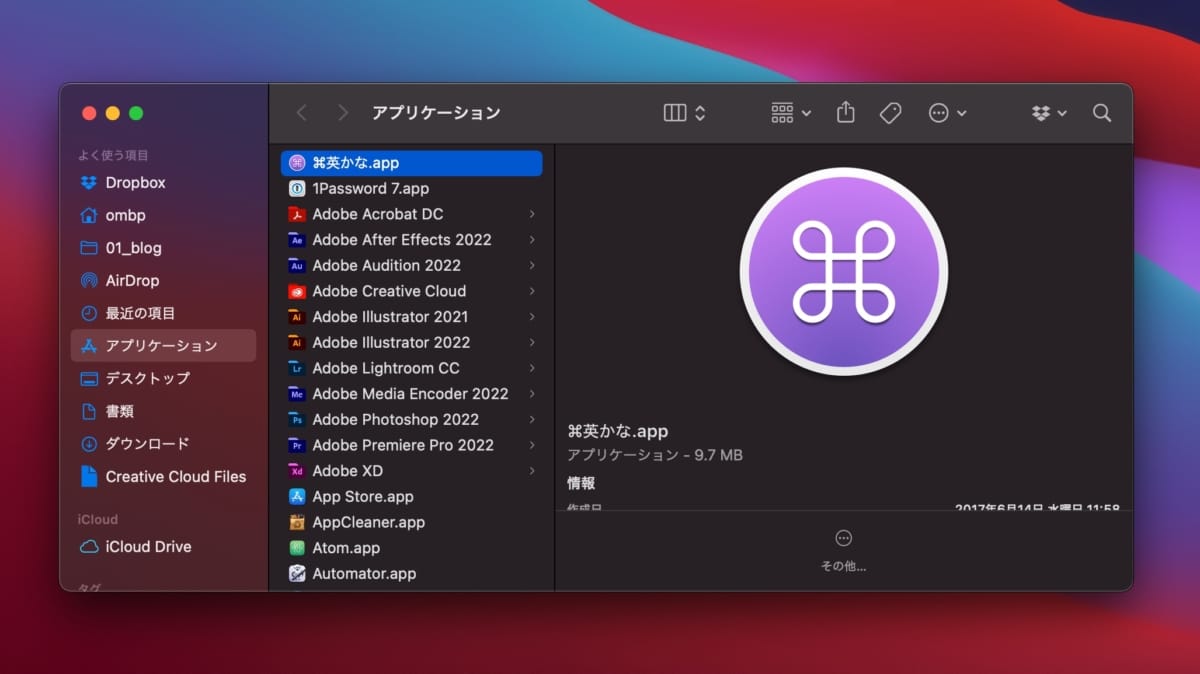
英かなを起動すると、システム環境設定を変えろってダイアログが出てくるので言われたとおりにします。
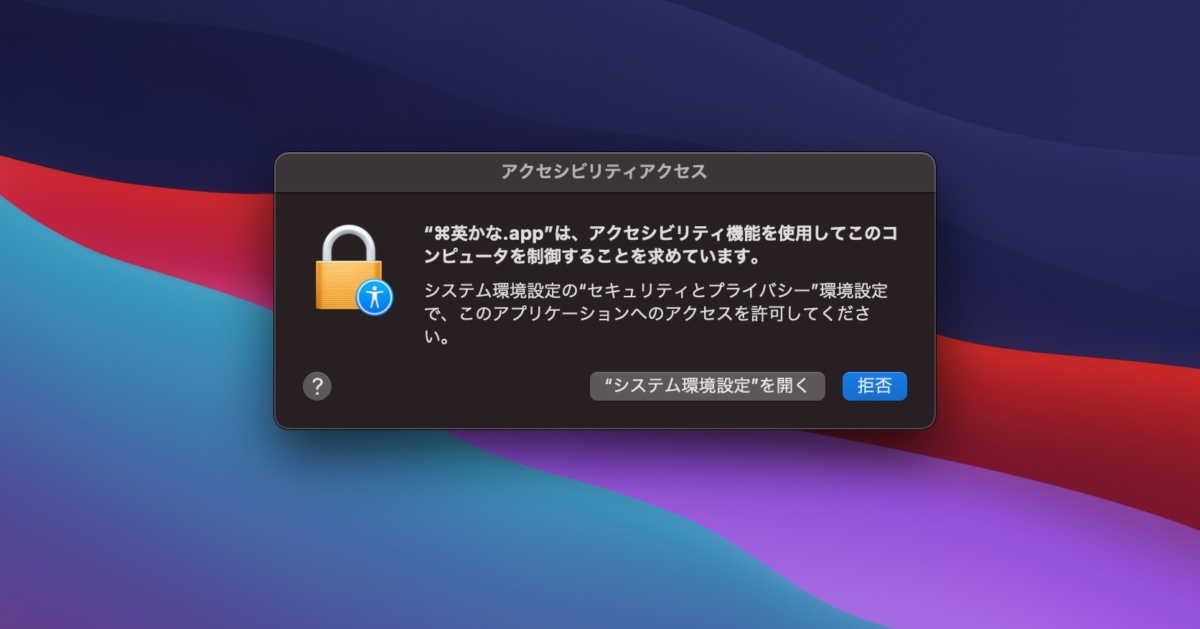
カギをクリックしてパスワード入力してロック解除。英かなにチェックを入れます。
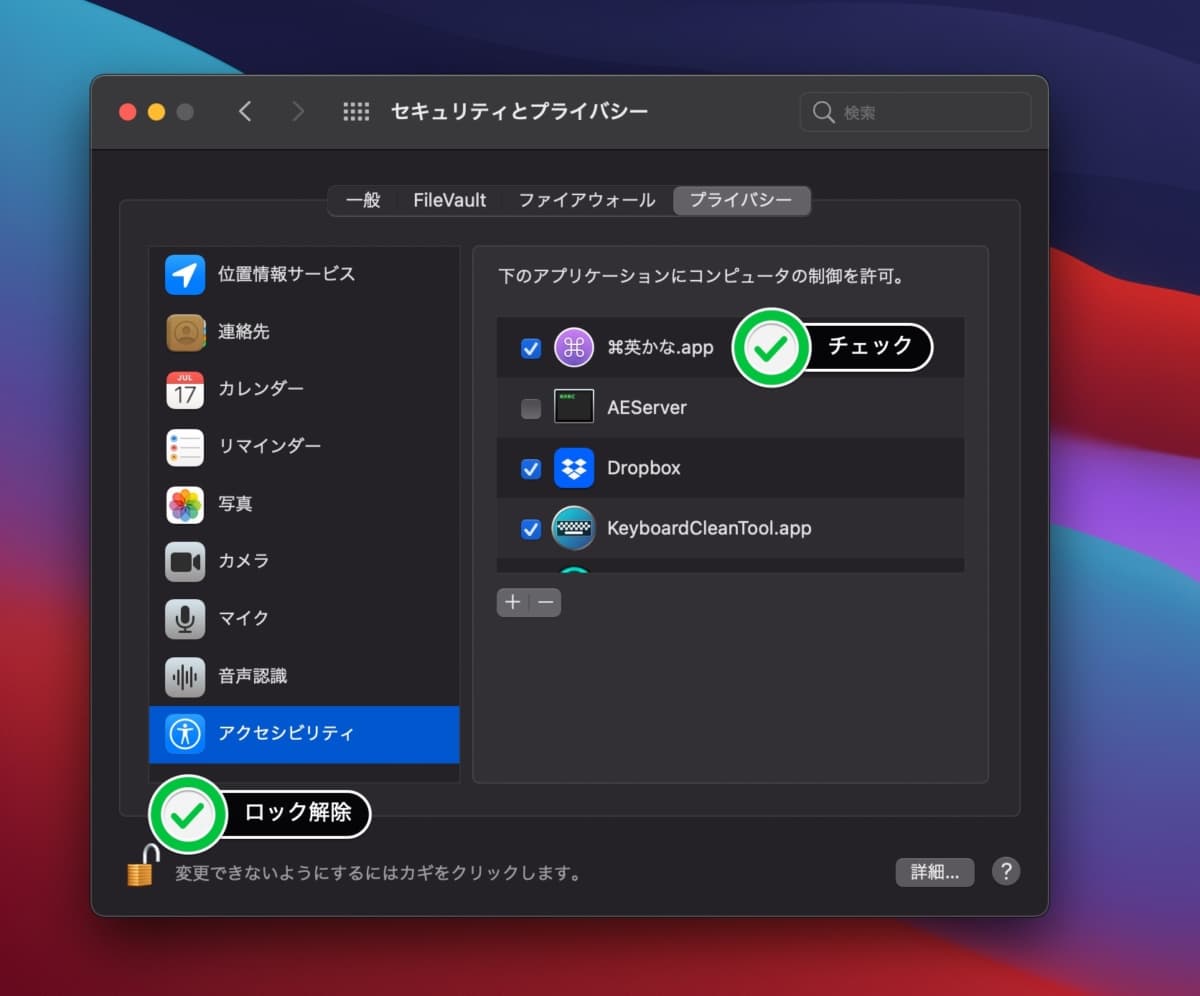
ここまでで英かなはもう使える状態になっています。メニューバーにアイコンがいればOK。
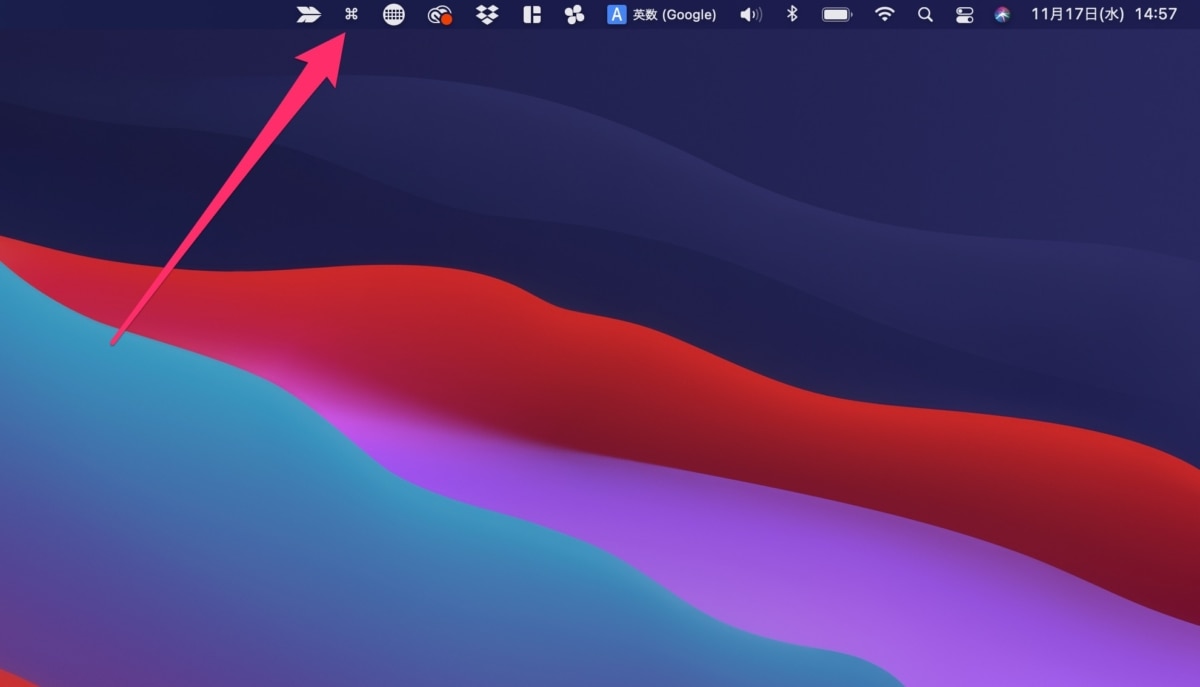
ちなみに、英かなはMac起動時に同時起動するようになってます。
もしMacを再起動したときに英かなが起動していなければスタートアップに登録してください。
システム環境設定 > ユーザとグループ > ログイン項目に英かなを登録します。
以上、これでインストールは完了です。
使い方・設定
次に設定についてですが、日本語入力切り替えはもうできるようになってます。特にすることはありません。
コマンドキーを押してみてください。左側コマンドキーで英数入力、右側コマンドキーでかな入力になっているはずです。
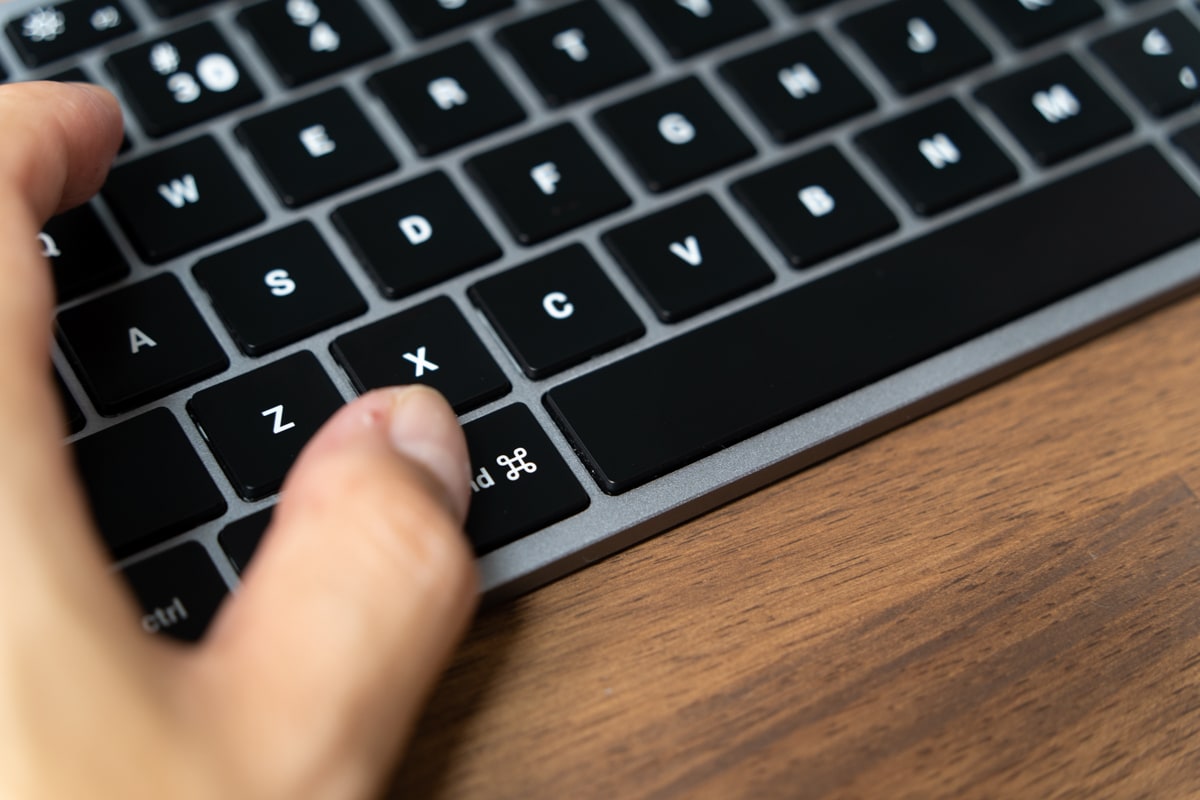
一応、設定がどんなものになっているか見てみます。メニューバーのアイコンをクリックして設定を呼び出します。
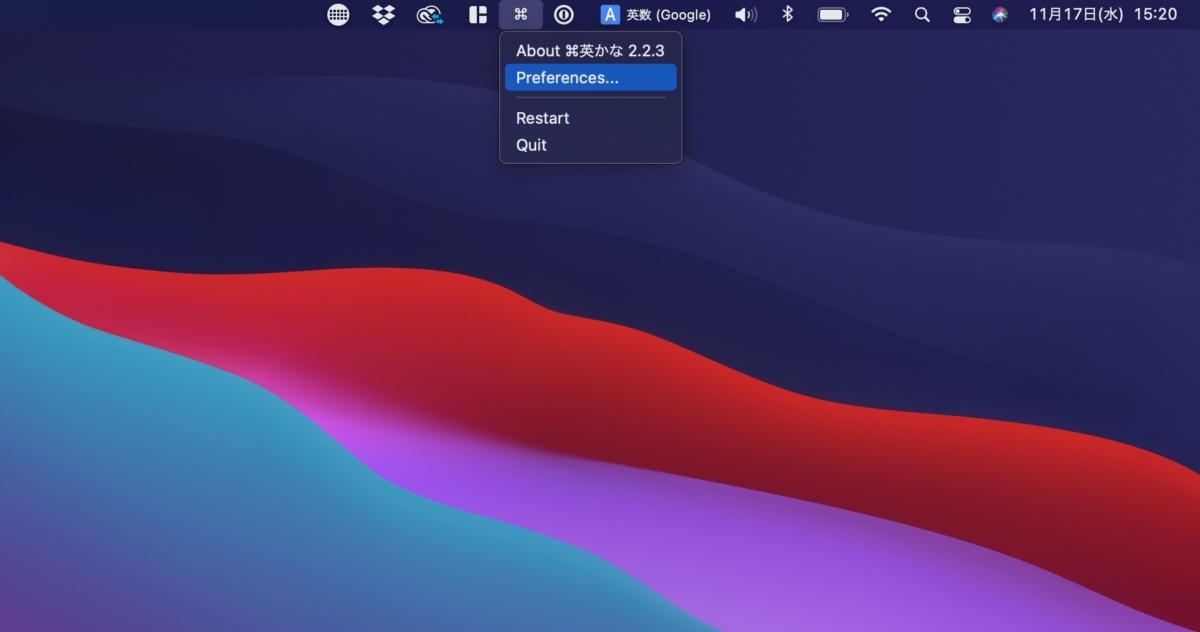
「input」が入力キー、「outoput」がそれに対する出力キーです。Command_Lが押されたら→英数に切り替えるみたいなことをやっているのがわかります。
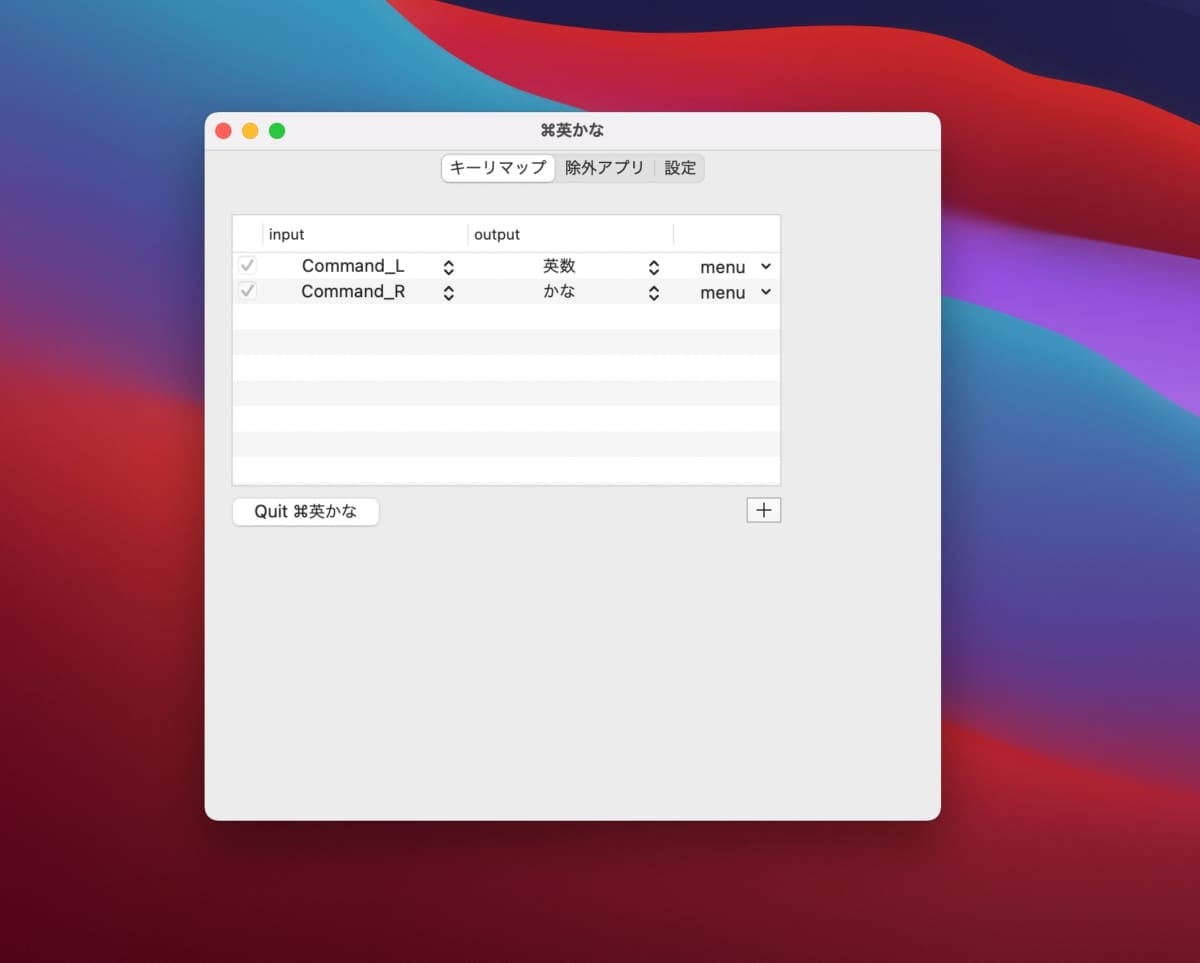
自由に変更もできるし追加削除も可能です。ただまあこれ以上は本題から離れていくので、興味があればいろいろ触ってみてください。
また、除外アプリの設定も行うことができます。
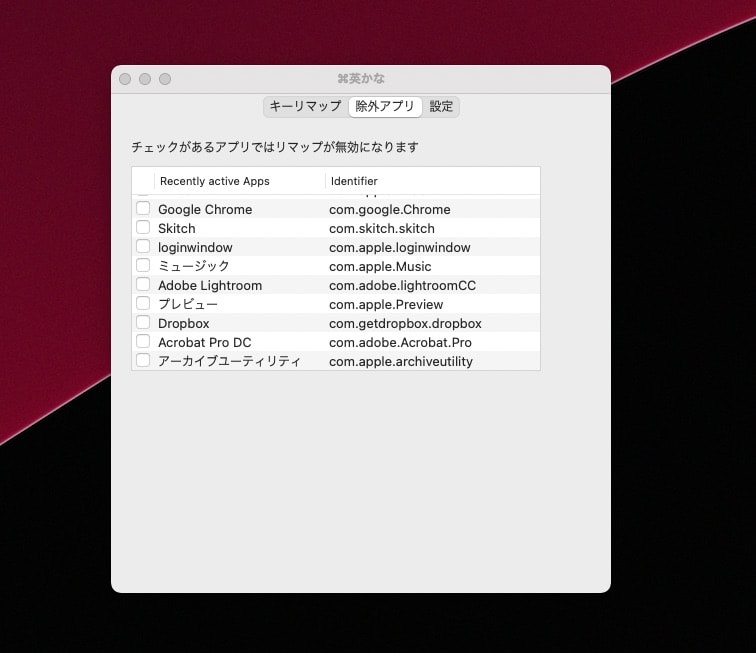
この設定は、何らかのアプリとキーバインドがかぶった場合に該当のアプリでは英かなを無効にする設定です。
コマンドキー単体で何か役割を持つアプリがあった場合に、英かなが有効になっているとキーに2つの役割が存在してしまい競合しちゃいます。なのでアプリ単位で無効にできるよということです。
あとは、「設定」タブで細かい設定もいくつかできるんですが基本そのままで良いと思います。
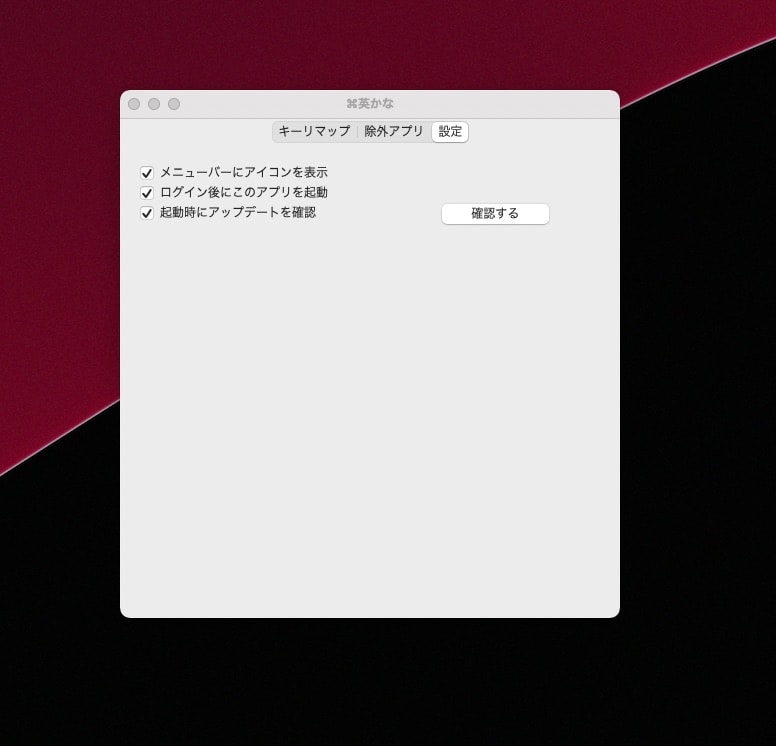
変えるとしたらメニューバーのアイコン表示くらいでしょうか。オフにもできるのでお好みでどうぞ。
「ログイン後にこのアプリを起動」をオフにすると死ぬほど使いづらくなるのでそのままにしておくことがおすすめ。
というわけで、設定自体もあまり多くのことはできず最低限しかできません。そのため非常にシンプルですぐ使えるようになります。
Karabiner-Elementsとの違い、どちらがいいのか
このように英かなの設定はとても簡単。設定画面もシンプルでわかりやすい。この手軽さが英かなの良いところ。
同じことを実現するアプリケーションとして「Karabiner-Elements」というものがあります。有名なアプリなので知っている人も多いと思います。
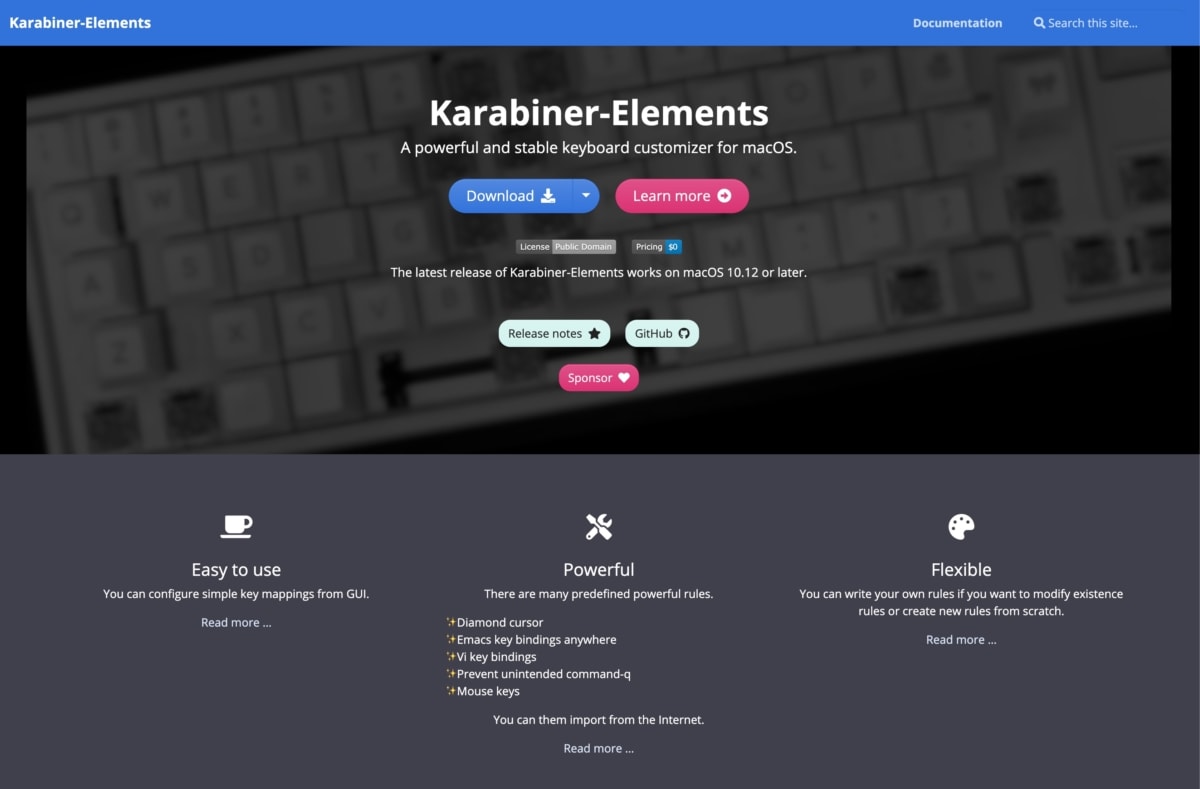
このKarabiner-Elementsとはどう違うの?と、たまに聞かれることがあります。答えとしては、どちらも同じことができるので、そういう意味で一緒と言えば一緒。
ただ、Karabiner-Elementsは日本語入力切り替えを簡単にするアプリというより、高度なキーカスタマイズを主としたアプリです。
そのため、できることが英かなより多く高機能。ただ、高機能な分やや複雑です。
まあ複雑と言っても日本語入力切り替えの設定だけであれば難しくはないですが、英かなより手数は多くなります。
ざっくり違いを並べると上記のようになりますが、日本語入力の切り替えだけが目的なら英かなが扱いやすいし楽です。
ただ、ひとつ覚えておいてもらいたいのが「アプリのアップデート」について。そこからどちらを使うべきか?という話に繋がります。
どちらを使うべき?→基本はKarabiner-Elements
どっちを使うべきかですが、結論を言うと個人的にはKarabiner-Elementsを推します。ただ英かなも頭の片隅に置いときましょう。
その理由は2つ。
- 英かなは積極的にアップデートされていない
- mac OSのアップデートによって使えなくなる可能性
まずひとつめですが、英かなは2017年以降、更新・メンテナンスされていないアプリです。セキュリティ的な危険性も含め、今後何らかの問題にさらされるかもしれません。
とはいえ、直ちに重大な危険があるかというとそれは違います。使っても大丈夫ですし、僕も実際に使ってます。
ただ、更新されていない・メンテナンスされていないということは頭に入れておくべきことであり、もし同様の機能を持った代替できる存在があればそちらを使うほうが原則的には好ましいです。
Karabiner-Elementsは積極的に更新されているアプリケーションで、M1へのネイティブ対応もしています。だからといって必ず安全ってこととは違いますが、基本的には安心して使えるアプリです。
なので僕はKarabiner-Elementsを推しています。日本語入力切り替えだけで言えばできることは同じなので。
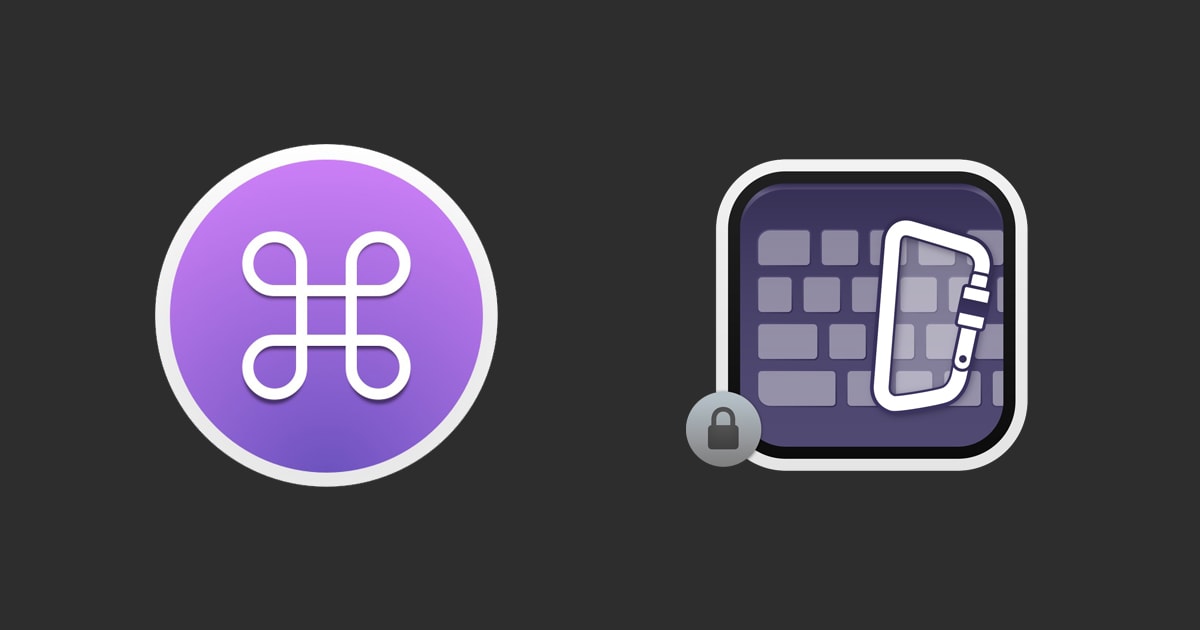
じゃあKarabiner-Elementsでいいじゃんって感じなんですが、実はそれがそうでもなくてですね・・。
そこで2つ目の理由ですが、mac OSのバージョンアップで問題が起きたりします。
具体的には、使えなくなる、もしくは、使えるけどMacの挙動がおかしくなるなど動作に影響する場合があります。
実際僕もBig Surがリリースされてすぐアップしたところ、Macがカーネルパニックを連発するようになってしまったことがあります。そのときにはKarabiner-Elementsをアンインストールしたことで改善しました。
そんなときに英かなの出番。日本語入力切り替えがいつものキーでできないと生産性を直撃します。なので、すぐに英かなをインストールして作業効率維持を図ります。

機能がシンプルなのでmac OSのアップにも強いんですよね。実際2017年から更新されていないのに未だに動くわけですし。
というわけで、Karabiner-Elementsと英かなは両方とも頭に入れておくべき存在。片方が使えないときはもう片方に頼るみたいな感じで僕は使ってます。
Karabiner-Elementsの使い方についてはこちらで解説しています。

ちなみに、英かなはオープンソースなのでgithub上で管理されています。で、有志の方がメンテをされておりM1への対応も済んでいたりします。ただし、マシンに簡単にインストールできる形式にはなっていなので一般の人が実行するには難易度が高いです。
英かなの使い方、設定方法などまとめ
以上、英かなの使い方や設定方法、Karabiner-Elementsとの違いについて解説しました。
英かなはできることが明確でシンプル、そして無料で使える優れたアプリケーションです。ただ更新がストップしている点だけ把握しておきたいところ。
Karabiner-Elementsと合わせ、USキーボード派の方は覚えておくとMacライフがより快適なものになると思います。
というわけで、今日は以上です。それではまた。


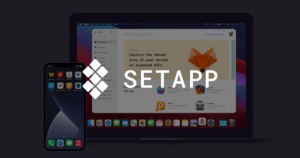




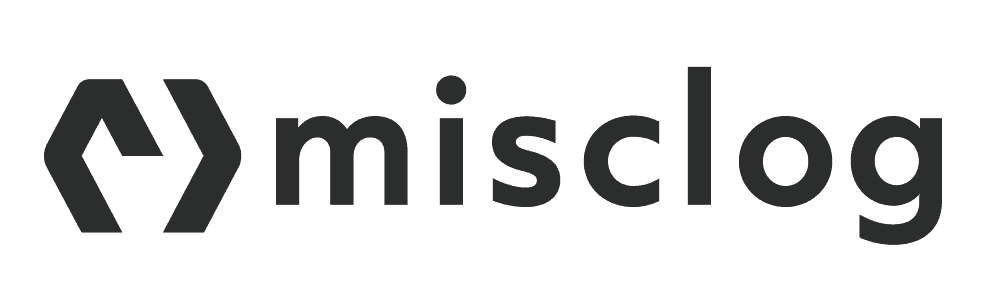


コメント